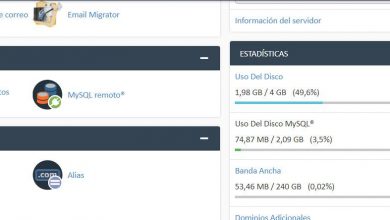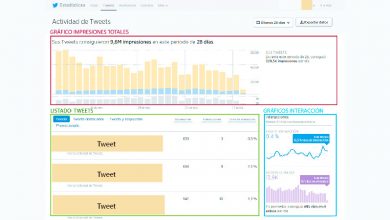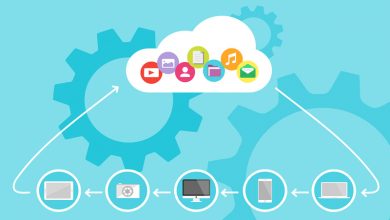Correction de l’erreur «Échec du téléchargement» dans WhatsApp
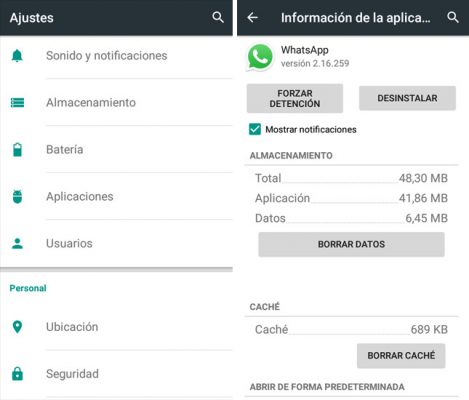
WhatsApp est une application de messagerie instantanée aussi populaire qu’utile, car presque toutes les personnes ayant accès à un smartphone ont actuellement WhatsApp sur leur téléphone. Pour cette raison, il n’y a pas peu de personnes qui ont déjà souffert de l’erreur gênante qui renvoie le message «Échec du téléchargement» lorsqu’elles essaient de télécharger une image, un son ou une vidéo reçue de l’application.
Heureusement, ce problème (qui est assez courant) a des solutions assez simples que vous pouvez mettre en œuvre vous-même pour éliminer le message de téléchargement échoué et continuer à utiliser votre WhatsApp régulièrement. Dans cet article, vous pourrez connaître toutes les causes qui génèrent cette erreur, ainsi que la manière dont vous pouvez la résoudre dans chaque cas.
Causes et solutions
L’erreur qui renvoie le message « Échec du téléchargement. Le téléchargement n’a pas pu être terminé. Veuillez réessayer plus tard » peut apparaître pour de nombreuses raisons différentes et, par conséquent, les solutions pour chaque cas sont différentes. En ce sens, l’apparition de cette erreur peut aller de quelque chose d’aussi stupide que des problèmes de connexion Internet, à un manque de stockage interne ou à des conflits de cache.
Vous n’avez pas assez de stockage sur votre téléphone
L’une des causes les plus courantes de l’erreur «Le téléchargement a échoué dans WhatsApp» est générée en raison du manque d’espace de stockage dans la mémoire interne de l’appareil mobile . Ainsi, lorsque vous essayez de télécharger un fichier multimédia que vous avez reçu via WhatsApp et que votre téléphone n’a pas assez d’espace pour l’héberger, l’application elle-même génère automatiquement une erreur.
Pour vérifier si c’est la cause de l’erreur sur votre téléphone, vous pouvez aller dans le gestionnaire de fichiers de votre appareil et voir combien de mémoire de stockage il reste à votre mobile . S’il est saturé, il est très probable que l’erreur WhatsApp ne vous permette pas de télécharger des fichiers soit causée par cette raison.
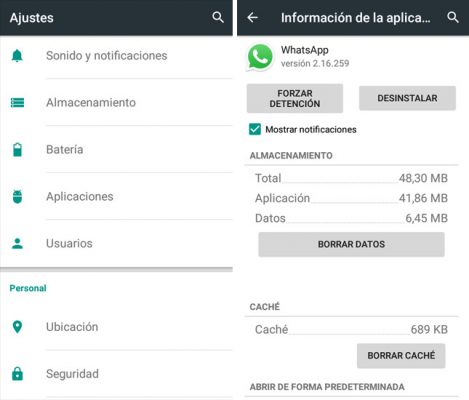
La chose la plus efficace dans cette situation est de supprimer tous les fichiers indésirables qui se sont accumulés dans le dossier WhatsApp pendant tout le temps que vous l’utilisez. Ces fichiers sont également appelés cache. Pour nettoyer le cache de vos applications, vous devez aller dans Paramètres ou Configuration et rechercher les applications installées sur votre ordinateur.
Une fois là-bas, localisez WhatsApp et choisissez l’option Vider le cache . Un autre moyen simple de procéder consiste à purger automatiquement le cache à l’aide d’applications telles qu’AVG Cleaner ou CCleaner.
Vous avez des problèmes avec votre réseau Internet
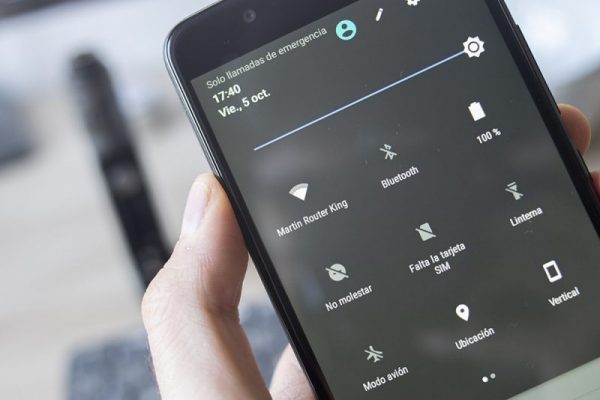
Une autre des raisons les plus courantes pour lesquelles cette erreur apparaît est que l’appareil ne dispose pas d’une connexion Internet stable ou d’une bande passante suffisante pour télécharger des fichiers multimédias.
Il en va de même lorsque vous avez activé les données mobiles et que vous vous trouvez dans une zone à faible couverture mobile. Si le routeur auquel vous êtes ancré est très ancien et n’offre pas de connexion rapide, cela peut également être une cause pour laquelle WhatsApp ne vous permet pas de télécharger le contenu reçu de vos chats et, par conséquent, renvoie l’erreur d’échec du téléchargement.
Si vous voulez vérifier si dans votre cas le problème provient d’un problème avec le réseau, la chose la plus simple que vous puissiez faire est de vous connecter à un autre réseau WiFi ou d’utiliser les données mobiles d’une zone avec une bonne couverture . Une fois cela fait, essayez de télécharger du contenu multimédia. Si vous y parvenez, vous savez déjà que dans votre cas, l’erreur «Télécharger WhatsApp échoué» est due à des problèmes avec votre réseau.
Vous avez une version obsolète de WhatsApp
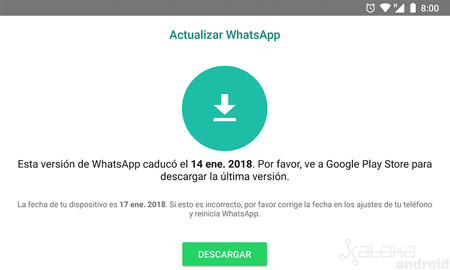
Si vous êtes une personne qui ne télécharge pas les mises à jour de ses applications lorsqu’elles sont suggérées par le téléphone lui-même, il est probable que votre appareil dispose d’une version obsolète de WhatsApp . Dans ces cas, l’erreur de téléchargement échoué peut provenir de l’absence de la version la plus récente et la plus active de cette application.
Pour éviter cela, tout ce que vous avez à faire est de mettre à jour WhatsApp, ce que vous pouvez faire simplement en accédant au Play Store (ou à l’App Store si vous êtes un utilisateur iOS), recherchez WhatsApp et vérifiez si vous avez une mise à jour en attente à installer. Si c’est le cas, il vous suffit de le télécharger et de vérifier si le problème a été résolu.
Vous pouvez utiliser les boutons suivants qui vous dirigeront à la fois vers le Play Store et l’App Store, à partir desquels vous pourrez mettre à jour WhatsApp vers la dernière version disponible si vous ne l’avez pas encore.
Vous avez un très vieux téléphone

Bien que cela fasse mal, nous devons accepter que WhatsApp ainsi que de nombreuses autres applications modernes soient constamment mis à jour et augmentent les exigences minimales pour pouvoir fonctionner sur les smartphones. Pour cette raison, si vous avez un téléphone avec une version assez ancienne d’Android et que d’un moment à l’autre vous avez commencé à souffrir de l’erreur de téléchargement échoué , cela signifie que la capacité matérielle de votre ordinateur ne s’adapte plus aux mises à jour WhatsApp . . .
Dans ces cas, la seule solution qui existe pour ne plus souffrir de ce problème est de changer votre équipement pour un plus récent. De cette façon, vous aurez non seulement une meilleure accessibilité aux fonctions WhatsApp , mais vous éviterez également des erreurs similaires avec d’autres applications telles que Facebook, Instagram ou Twitter.
Date et heure incorrectes
Ce type d’erreur peut arriver car l’heure et la date de configuration de votre mobile sont incorrectes . Cela se produit généralement plus que tout dans les anciens mobiles, car les nouveaux mettent automatiquement à jour lesdites données en tenant compte de l’emplacement de l’appareil.
Afin de paramétrer la date et l’heure de votre mobile, vous devez entrer dans le menu des paramètres ou des configurations et rechercher l’option «Date et heure» , puis paramétrer lesdites données manuellement. Gardez à l’esprit que certaines données de ces étapes peuvent varier légèrement selon la version d’Android et le modèle de votre téléphone mobile.
D’autres solutions
Il existe de nombreuses autres solutions possibles que vous pouvez également envisager en plus de celles déjà détaillées dans ce texte. Voici une liste d’autres solutions possibles qui pourraient être très utiles :
Désactiver le mode économie d’énergie : ce mode est parfois configuré pour empêcher le téléphone de télécharger du contenu multimédia via les applications du téléphone. Ceci est fait dans le but d’économiser de l’énergie sur l’appareil. Pour cette raison, si vous avez activé ce mode, il est probable qu’il empêche WhatsApp de télécharger les photos, notes vocales et vidéos que vous recevez.
Redémarrez l’appareil : Bien que cela semble idiot, ces types d’erreurs sont parfois causés par des conflits système internes générés à partir de fichiers temporaires stockés dans la RAM de l’ordinateur. Pour cette raison, vous pouvez essayer de redémarrer votre téléphone et réessayer de télécharger du contenu.
Vérifiez la qualité de votre connexion réseau : si votre fournisseur d’accès Internet ne propose pas un plan de débit acceptable ou si vous avez un équipement réseau très ancien, alors il est possible que votre téléphone n’ait pas une vitesse de téléchargement suffisamment stable pour que WhatsApp fonctionne correctement. Dans ces cas, vous pouvez changer de fournisseur, passer à un forfait avec une bande passante plus élevée ou acheter un routeur plus performant.
Utiliser un smartphone Android relativement moderne : la meilleure chose à faire pour utiliser les versions les plus récentes de WhatsApp est d’avoir un téléphone avec un système d’exploitation moderne, avec au moins la version 6 ou 7 d’Android étant recommandée . En effet, ces appareils garantissent de meilleures performances pour utiliser vos applications sans se soucier des mises à jour lancées par les applications.
Comme vous l’avez vu tout au long de cet article, cette erreur a des causes très simples à résoudre. Il vous suffit de suivre chacune des solutions qui ont été détaillées dans ce texte à la lettre et de voir laquelle d’entre elles vous aide à corriger le problème.